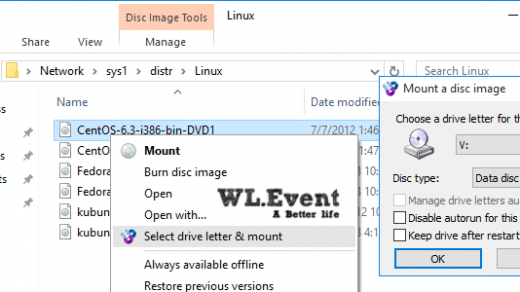*How to Use|Fraps 軟體使用教學
▋General:軟體訊息、基本功能
▼ 開啟 Fraps,如下圖可見「程式外觀、提供註冊、版本信息」…等功能:
- Start Fraps minimized:Fraps 最小化開啟
- Fraps windows always on top:Fraps 視窗永遠至頂
- Run Fraps when Windows starts:Fraps 隨 Windows 一起開啟

▋FPS:幀率的相關設定
▼ 使用者不僅可手動設定 FPS 顯示的位置,亦有快速鍵等便捷方式可用。

▋Movies:錄影的相關設定
- Folder to save movie in:設定影片存放位置
- Video Capture Hotkey:錄影快捷鍵(預設 F9,使用者可自行更換)
- Sound Capture Settings:錄音的相關設定(不勾選,影片會沒有聲音)
- Video Capture Settings:包涵了 FPS 及影片解析度的大小
- Hide mouse cursor in video:錄影時不包涵滑鼠游標

▋Screenshots :截圖的相關設定
- Folder to save screenshots in:設定圖片存放位置
- Screen Capture Hotkey:截圖快捷鍵(預設 F10,使用者可自行更換)
- BMP、JPG、PNG、TGA:擷取的圖片格式,但試用版只有 BMP 可用

▋Fraps 錄影實況
本處以《ダブルスポイラー~東方文花帖》這款遊戲作個簡單示範,在 Fraps 已開啟情況之下,下圖為顯示出來的遊戲畫面,大家可見畫面左上角有出現黃色的數字標記,那就是遊戲當前的FPS。當開始進行錄影時,顏色會轉變為紅色,此為正常現象,大家可以放心。

Pages: 1 2